Modifier votre liste de variables de recherche rapide dans SOLIDWORKS PDM
Dans ce guide, nous vous montrerons comment modifier la liste des variables de recherche rapide pour vous permettre de rechercher jusqu'à cinq variables lors d'une recherche rapide dans l'explorateur de fichiers.SOLIDWORKS PDM. La recherche rapide a été introduite dans SOLIDWORKS PDM 2020,plus d'infos à ce sujet ici, et par défaut, vous recherchez seulement le nom du fichier/dossier.
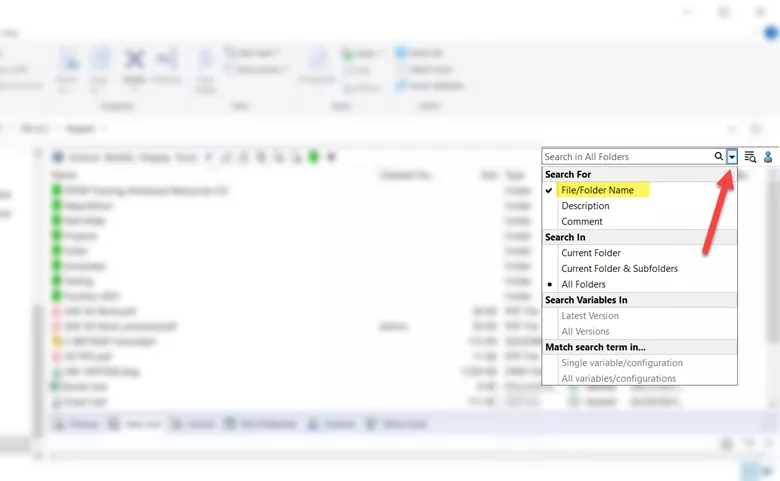
Figure 1. Accès aux variables de recherche rapide dans l'Explorateur de fichiers
Pour créer ou personnaliser cette liste, connectez-vous à l'outil d'administration avec le profil d'utilisateur « admin » ou assurez-vous d'avoirPeut mettre à jour les listesAutorisations administratives pour votre profil d'utilisateur (Figure 2). Si vous avez perdu le mot de passe du profil « admin », voici une excellente vidéo.vous montrer comment le récupérer.
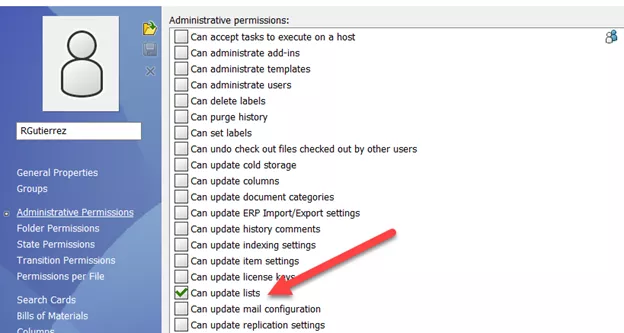
Figure 2. Possibilité de mettre à jour les listes avec autorisation administrative
Une fois dans l'outil d'administration,agrandir votre coffre-fort > Listes> Listes de variables de recherche rapide> Double-cliquez sur votre liste pour l'ouvrir. (Figure 3)
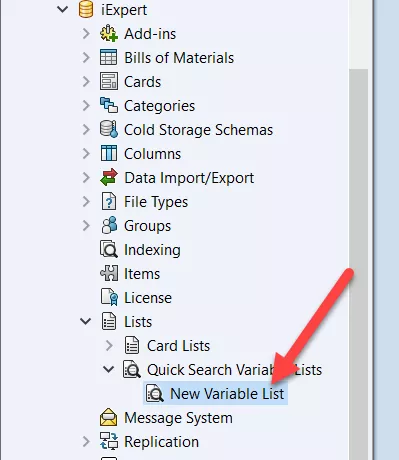
Figure 3. Accès aux listes de variables de recherche rapide dans l'outil d'administration
Si vous devez créer une nouvelle liste, cliquez avec le bouton droit de la souris surListes de variables de recherche rapideet cliquezNouvelle liste.
Dans le Variablessection, vous pouvez ajouter, supprimer et déplacer vers le haut ou vers le bas les variables que vous voulez rechercher. (Figure 4) Gardez à l'esprit que le nombre maximal de variables que vous pouvez ajouter est de cinq.
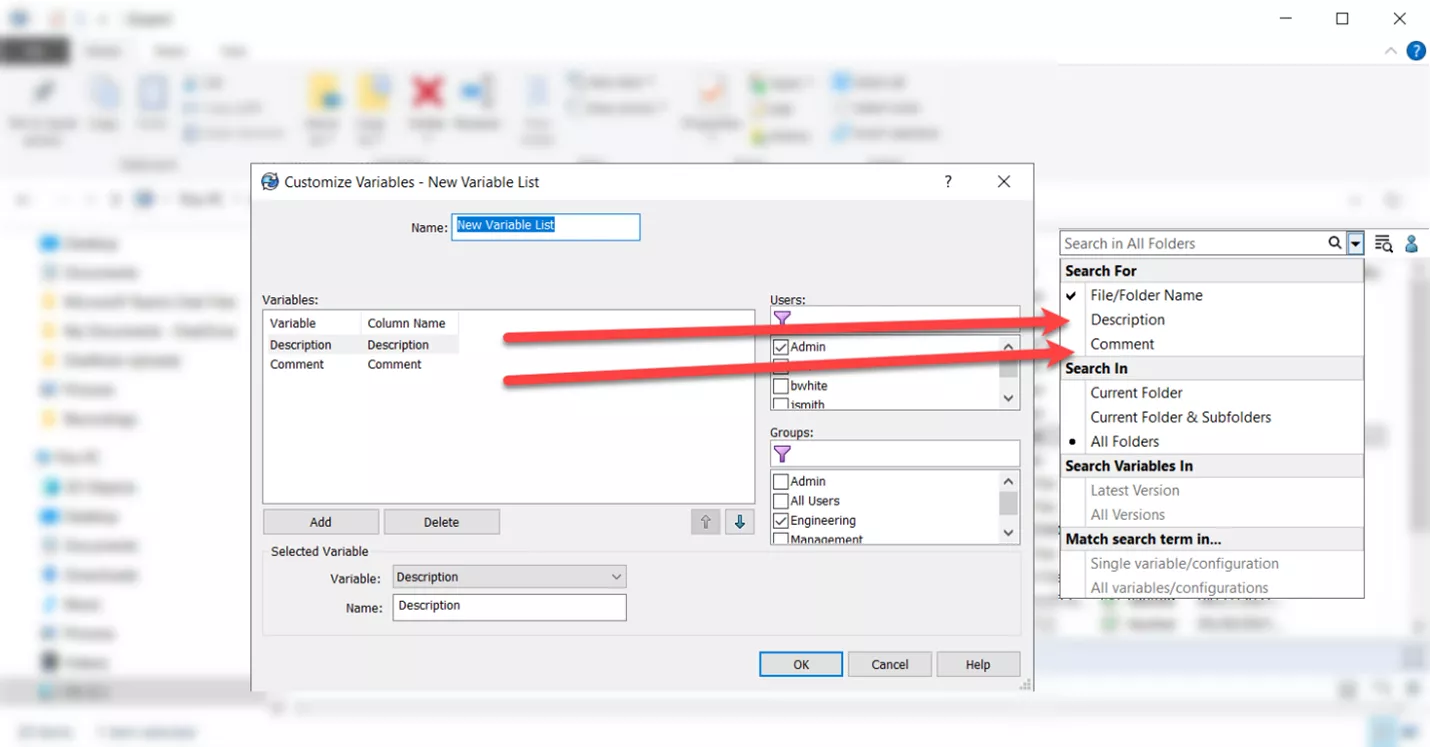
Figure 4. Personnalisation des listes de variables de recherche rapide dans l’outil d’administration.
Le Utilisateurs/GroupesLa section est l'endroit où vous pouvez attribuer des autorisations individuelles ou de groupe et déterminer qui aura accès à cette liste.
Une fois la liste personnalisée, cliquez simplement sur OK. N'oubliez pas que vous devrez peut-être vous déconnecter puis vous reconnecter au coffre-fort pour que les modifications soient prises en compte.
J'espère que ce tutoriel SOLIDWORKS PDM vous a été utile. EXPERIENCE d'autres tutoriels ci-dessous.
Plus de tutoriels SOLIDWORKS PDM
SOLIDWORKS PDM Copie d'une valeur du dossier dans les propriétés d'un fichier
Comment configurer des listes de cartes contrôlées dynamiquement dans SOLIDWORKS PDM
Nouvelles configurations de colonnes SOLIDWORKS PDM
Gestion des données SOLIDWORKS 2022 : PDM, gestion et administration

À propos de Rodolfo Gutierrez
Rodolfo Gutierrez est ingénieur mécanique de profession, spécialisé en SOLIDWORKS, Routing, PDM, tôle et assemblages soudés. Mari chanceux et papa comique. Adore les astuces de productivité.
Recevez notre vaste gamme de ressources techniques directement dans votre boîte de réception.
Désabonnez-vous à tout moment.